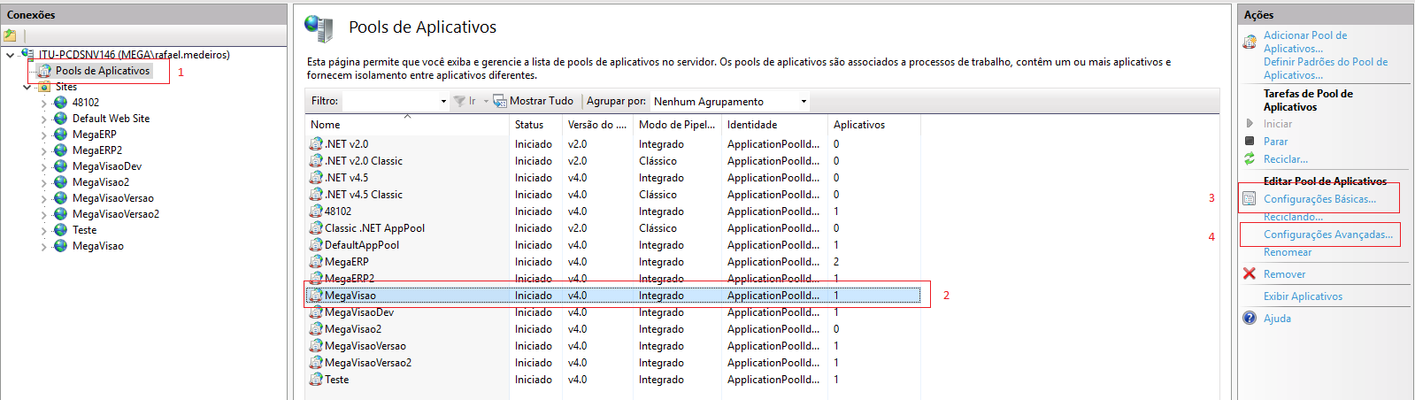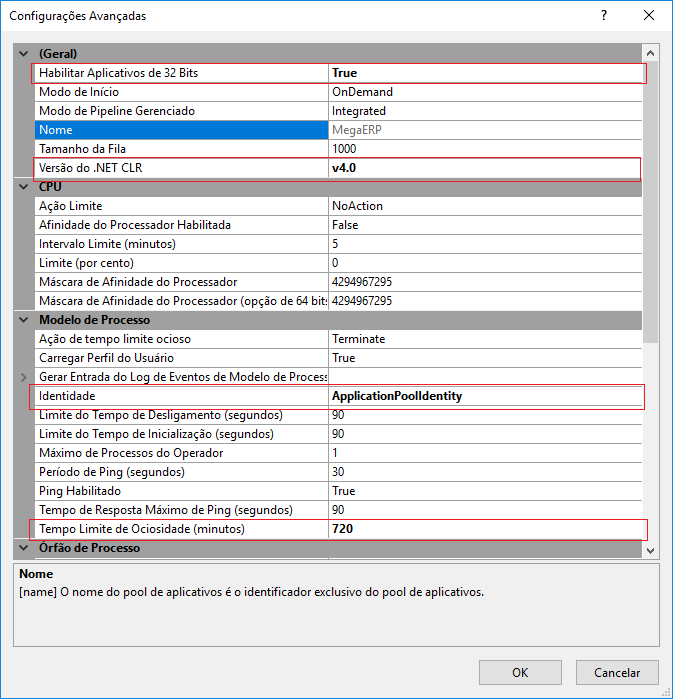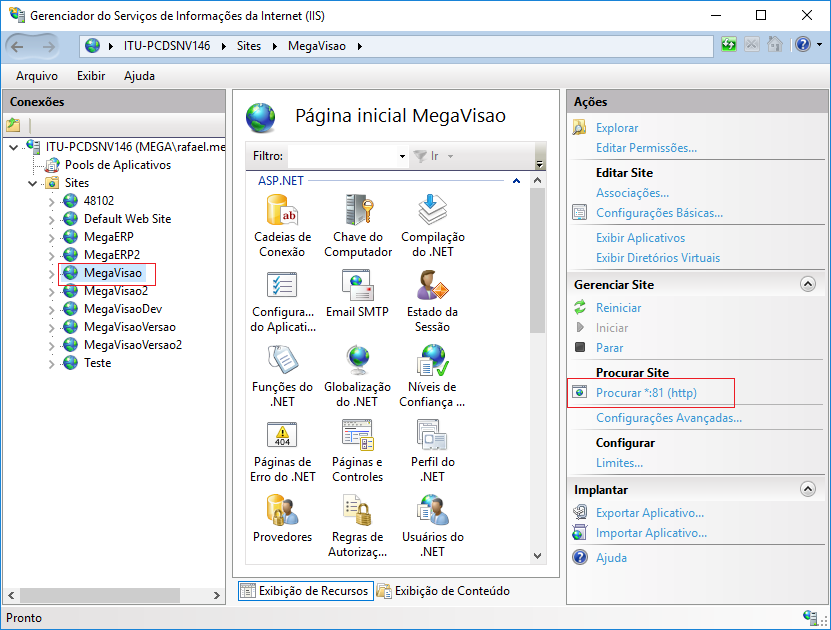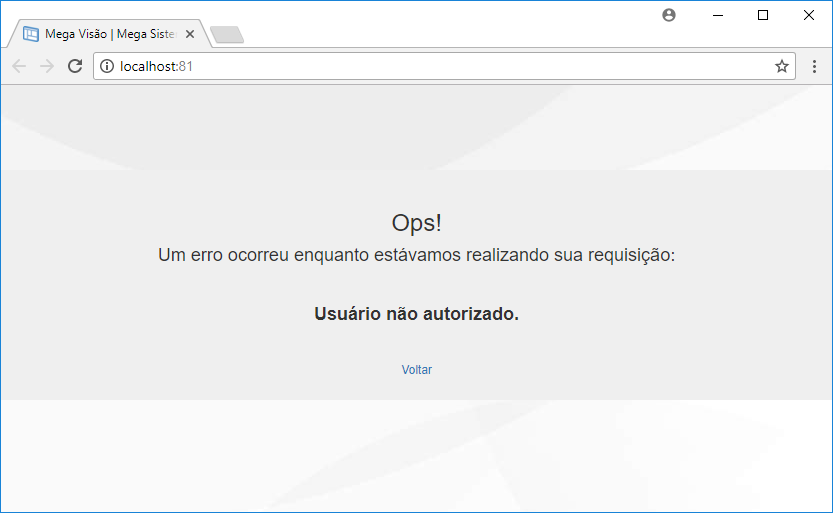Configuração Manual
O instalador do Mega Visão realiza a manipulação do arquivo de configuração do Mega para a criação das tags referentes ao Mega Visão:
<TNSADMINPATH>D:\Oracle\Ora11g\Client32\Network\ADMIN</TNSADMINPATH>
<MEGAVISAO>
<LIGADO>S</LIGADO>
<API>http://10.0.3.64:8080>
<APPWEB>http://10.0.3.64:3030</APPWEB>
</MEGAVISAO>
<AUTOSTART>
<ITU-PCDSNV146>
<DEFAULT>N</DEFAULT>
<MEGAERP.API>N</MEGAERP.API>
</ITU-PCDSNV146>
</AUTOSTART>
Configuração do IIS
Passos para criação do Site e Pool de Aplicação
- Criar o site
- Configurar o site
- Nome do site
- Criar o Pool de Aplicação, por padrão ele é criado automaticamento com o mesmo nome do site, caso necessite utilizar outro, basta clicar em selecionar.
- Colocar o caminho da pasta do MegaVisão.
- Colocar a porta em que o site irá rodar.
Dica: Recomenda-se colocar as credenciais de um usuário administrador, para isso basta clicar em "Conectar como...", em seguida selecionar "Usuário específico" e "Definir".
Ao finalizar, verifique se as informações estão corretas clicando em "Testar Configurações"
- Após as configurações, ao clicar em "Ok" o site será criado, como pode ser visto no menu lateral.
- Configuração do Pool de Aplicativo
1.Selecione Pool de Aplicativos
2.Selecione o Pool de Aplicativo criado
3. Clique em "Configurações Básicas..." para configurar a versão no .NET CLR e Mode de Pipeline gerenciado de acordo com a imagem.
4.Clique em "Configurações Avançadas..." para configurar outras propriedades de acordo com a imagem.
Clicando em "Ok" finalizamos este processo.
Para testar se aplicação está rodando, na página principal do IIS, selecione o site e clique em "Procurar".
Mostrando a imagem abaixo, sabemos que o site foi encontrado.